1、首先在插入选项卡中点击图片,选择其中的本地图片,插入一张个人形象照。

2、接着再插入一个六边形,放置在个人形象照上,位置和大小如图所示。
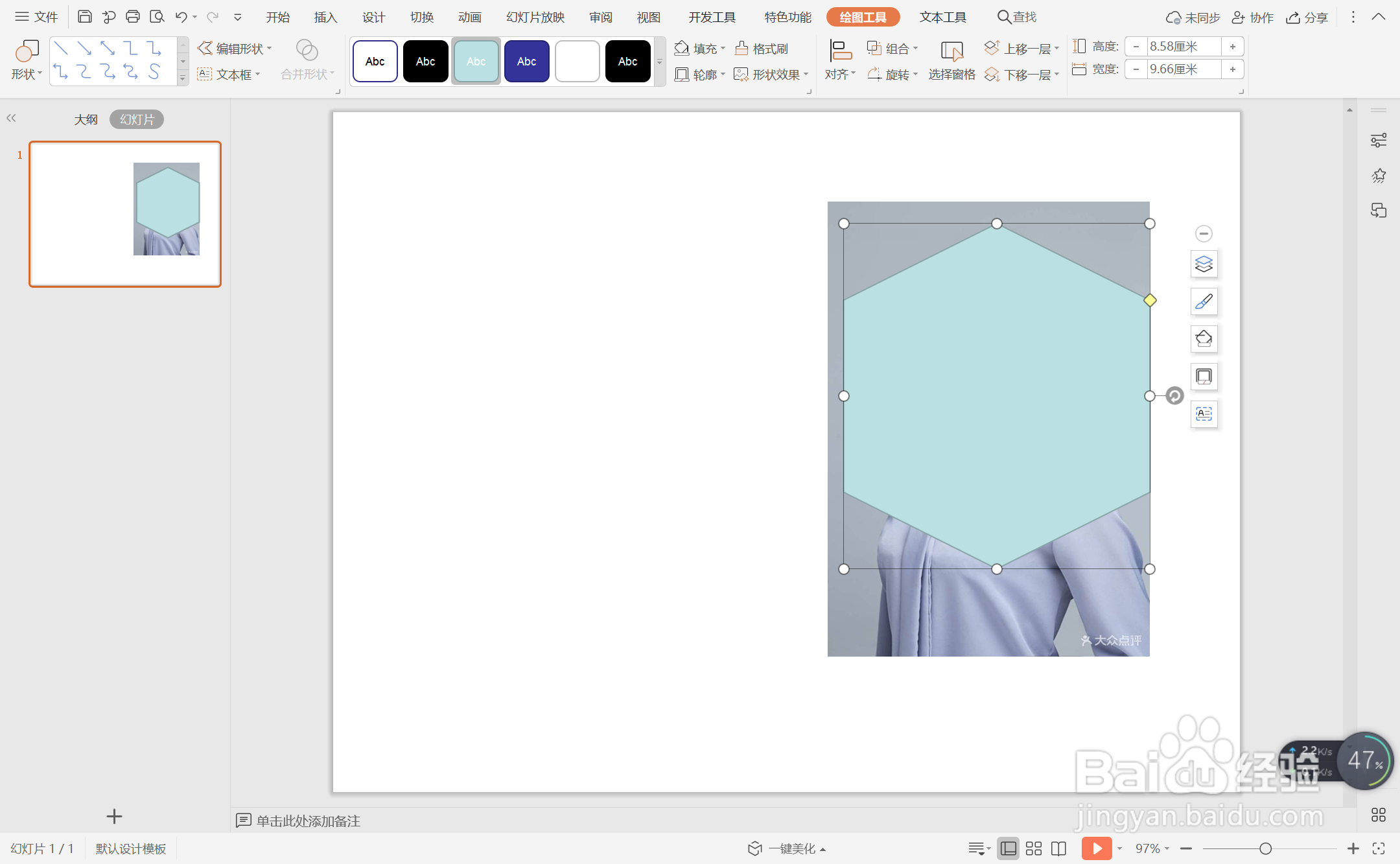
3、按住ctrl键,先选中背景图片,再选中六边形,在绘图工具中点击合并形状,选择其中的“相交”。

4、这样六边形图片就制作出来了,放置在页面的右上角位置处。

5、然后再插入大小不等的六边形,颜色填充为橙色,放置在个人形象照的周围进行装饰。

6、在页面的左侧空白处输入个人简历的名称,字体同样需要填充为橙色,这样橙色六边形个人简历封面就制作完成了。

时间:2024-10-28 03:29:52
1、首先在插入选项卡中点击图片,选择其中的本地图片,插入一张个人形象照。

2、接着再插入一个六边形,放置在个人形象照上,位置和大小如图所示。
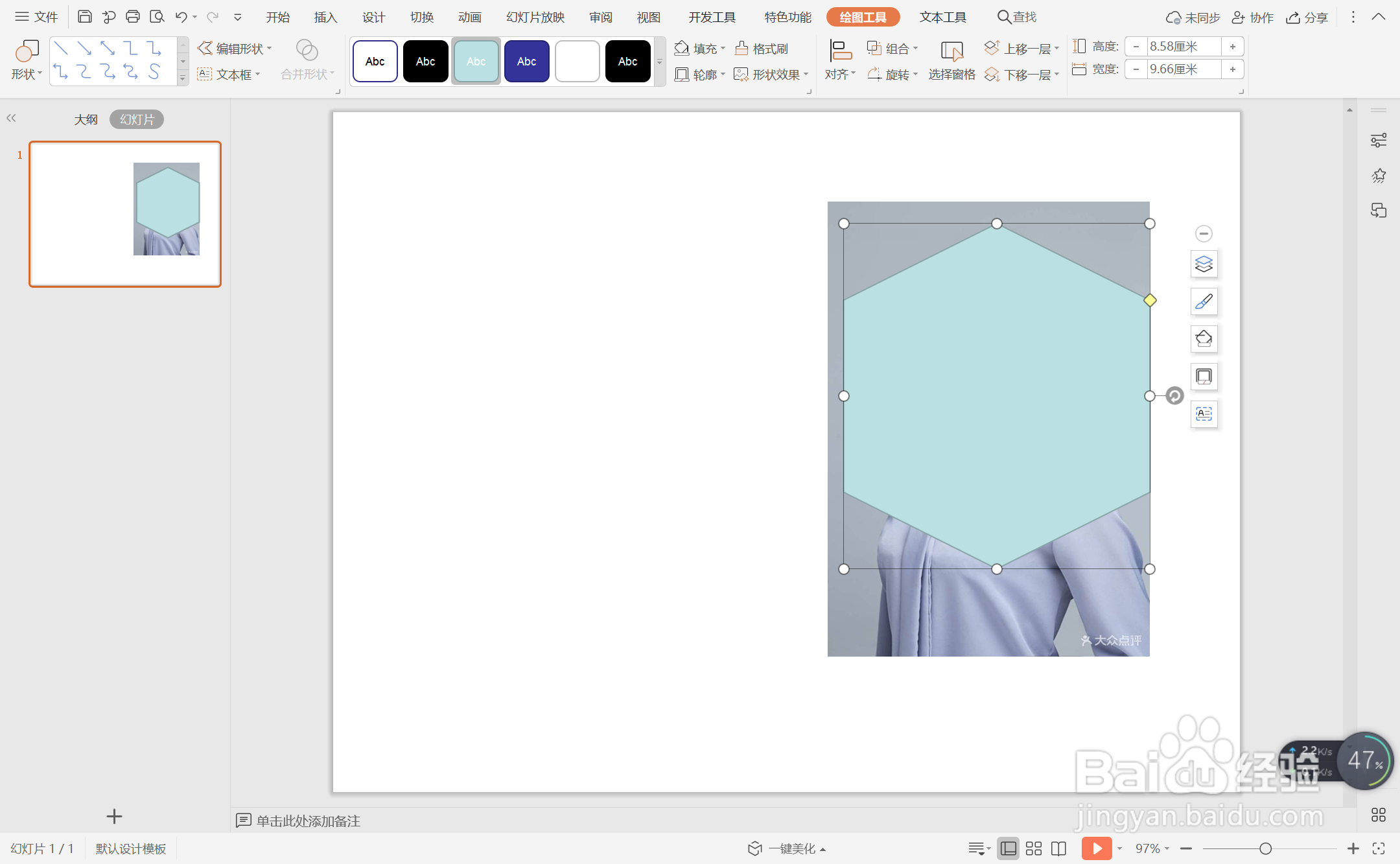
3、按住ctrl键,先选中背景图片,再选中六边形,在绘图工具中点击合并形状,选择其中的“相交”。

4、这样六边形图片就制作出来了,放置在页面的右上角位置处。

5、然后再插入大小不等的六边形,颜色填充为橙色,放置在个人形象照的周围进行装饰。

6、在页面的左侧空白处输入个人简历的名称,字体同样需要填充为橙色,这样橙色六边形个人简历封面就制作完成了。

